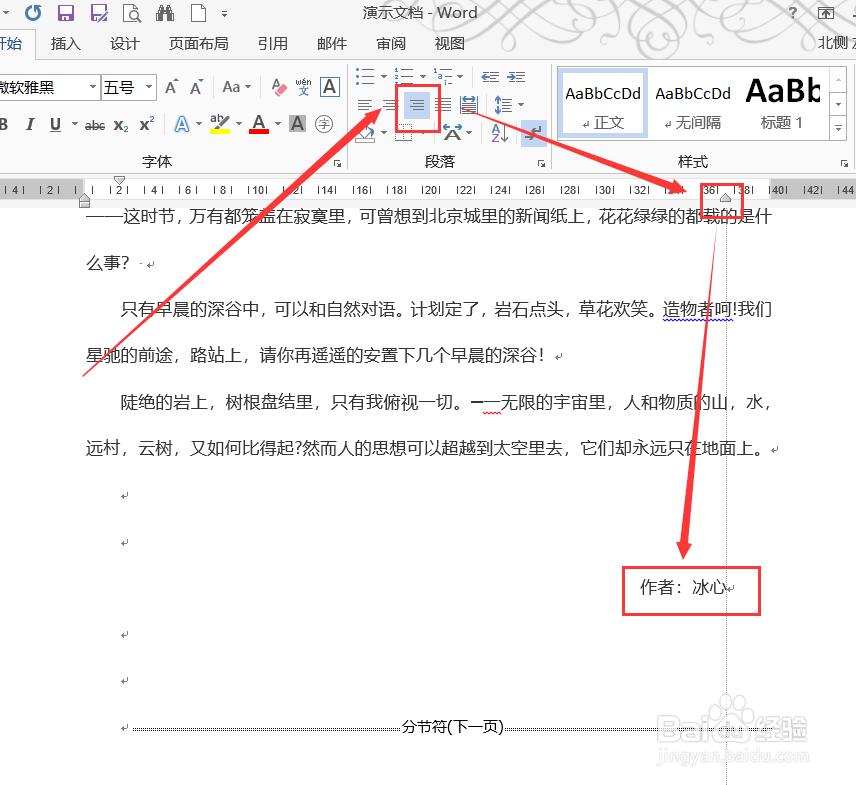Word中有个“标尺”的功能非常好用,可谓是初学者的必备技能。
工具/原料
电脑
office办公软件
打开标尺功能
1、切换到“视图”选项卡,找到“标尺”。
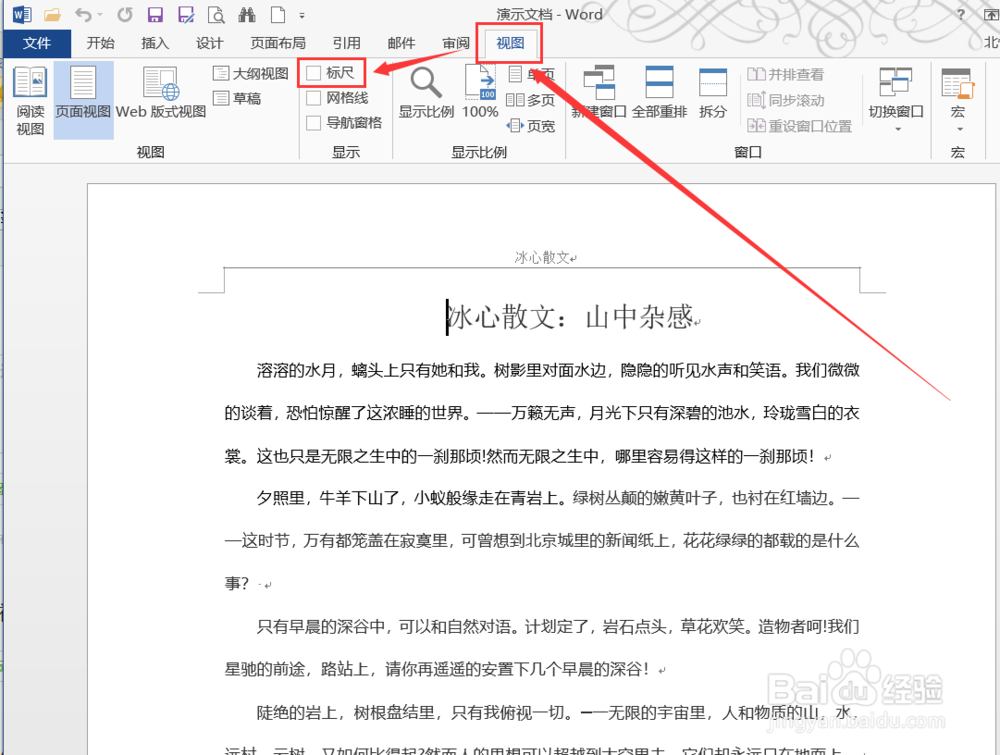
2、点选“标尺”,在Word文档的上部和左侧就会出现相应的“标尺”工具。

功能介绍
1、拖动向下的“倒鹩梏钔喔三角”标志,就会缩进段落第一行相应字符数。注:把光标放在哪一段就会缩进哪一段的首行,如果是选择了段落,只会缩进被选择段落的首行。

2、拖动左侧的“正三角”标志,就会缩进除首行外的其他行。

3、拖动左侧的“长方形”标志,该段落所有行均会缩进相应的字符数。

4、拖动右侧的“正三角”标志,该段落所有行均会向左缩进相应字符数。

5、如图调整落款文字位置。选择文字进行右对齐,然后拖动右侧“正三角”标志,大约拖动两个字符的距离即可。